
Чтение CSS-свойств элемента через JavaScript требует понимания различий между inline-стилями и вычисленными стилями. Если значение задано напрямую через style в HTML или изменено скриптом, его можно получить с помощью element.style. Однако этот способ не отражает значений, определённых в стилях внешнего файла или через классы.
Для доступа к финальному значению, которое применяется после всех каскадов, используется метод getComputedStyle. Он возвращает объект CSSStyleDeclaration, содержащий итоговые стили элемента. Например: window.getComputedStyle(element).getPropertyValue('color'). Этот подход надёжен при работе с адаптивной вёрсткой и медиа-запросами, так как отражает актуальные значения независимо от источника стиля.
Метод getComputedStyle не работает с псевдоэлементами напрямую. Чтобы получить, например, цвет ::before, нужно передать его как второй аргумент: getComputedStyle(element, '::before').getPropertyValue('color'). Также стоит учитывать, что возвращаемые значения – всегда строки, иногда с единицами измерения. Для числовых операций потребуется парсинг: parseFloat или parseInt.
Если нужно узнать, какие свойства переопределяются, можно сравнить значения element.style и getComputedStyle. Это позволяет отследить влияние каскада, особенно при отладке динамически применяемых стилей.
Как получить вычисленное значение CSS свойства элемента

Для получения итогового значения CSS свойства, применённого к элементу, используйте метод getComputedStyle(). Он возвращает объект CSSStyleDeclaration, содержащий все вычисленные стили, включая те, что заданы через внешние таблицы, наследование или по умолчанию браузера.
Пример получения значения свойства margin-left:
const element = document.querySelector('.block');
const computedStyle = window.getComputedStyle(element);
const marginLeft = computedStyle.marginLeft;
console.log(marginLeft);Метод принимает два аргумента: элемент и, опционально, псевдоэлемент (например, '::before'). Если требуется получить стили псевдоэлемента, укажите его явно:
const pseudoBefore = window.getComputedStyle(element, '::before');
const color = pseudoBefore.color;Значения возвращаются в формате, удобном для дальнейших вычислений: числовые единицы – в пикселях, даже если в CSS задано em, % или rem. Цвета возвращаются в формате rgb() или rgba().
Для получения конкретного свойства безопаснее использовать точечную нотацию или метод getPropertyValue():
const paddingTop = computedStyle.getPropertyValue('padding-top');Свойства, содержащие дефис, доступны только через getPropertyValue(), так как точечная нотация не поддерживает такие идентификаторы без кавычек.
Если элемент скрыт через display: none, метод всё равно вернёт вычисленные значения. Однако для элементов вне DOM значения могут быть некорректны или пустыми.
Чем отличается style от getComputedStyle
style возвращает только те CSS-свойства, которые заданы элементу напрямую через атрибут style или установлены скриптом через element.style. Остальные свойства, даже если они визуально применены через классы или внешние стили, недоступны.
getComputedStyle позволяет получить итоговые значения всех применённых стилей после разрешения каскада, включая унаследованные и рассчитанные браузером (например, точное значение width в пикселях, даже если в CSS оно задано в процентах).
style работает быстро, так как обращается к локальному объекту без расчётов. getComputedStyle инициирует вычисление всех применённых правил, что может быть дороже по производительности, особенно при множественных вызовах в цикле.
Если нужно узнать, какие стили были установлены вручную, используйте style. Для получения реального значения любого CSS-свойства элемента в текущем рендеринге – getComputedStyle.
Для чтения значений, которые браузер интерпретирует (например, auto преобразуется в точное значение), getComputedStyle – единственный надёжный способ.
Получение значений псевдоэлементов через JavaScript
Для получения значения, например, свойства content у псевдоэлемента, используется следующий синтаксис:
const element = document.querySelector('.target');
const style = window.getComputedStyle(element, '::before');
const content = style.getPropertyValue('content');
Метод getComputedStyle принимает два аргумента: целевой элемент и строку с указанием псевдоэлемента. Значение свойства content возвращается в виде строки, включая кавычки. Если псевдоэлемент не задан в CSS, результатом будет 'none'.
Чтобы работать с возвращённым значением, нужно удалить кавычки:
const raw = content.replace(/^["'](.*)["']$/, '$1');Псевдоэлементы можно стилизовать динамически через классы или переменные, но их значения по-прежнему считываются только через getComputedStyle. Например, если в ::before используется переменная --label, то сначала нужно получить её через getPropertyValue('--label') у исходного элемента, а не у псевдоэлемента.
Получение других свойств, таких как color, background или font-size, возможно тем же методом. Важно учитывать, что браузеры могут возвращать вычисленные значения (например, rgb() вместо #hex).
Проверка наличия псевдоэлемента производится через анализ свойства content. Пустая строка или 'none' означает отсутствие визуального отображения псевдоэлемента.
Как узнать значение CSS свойства, заданного в media-запросе
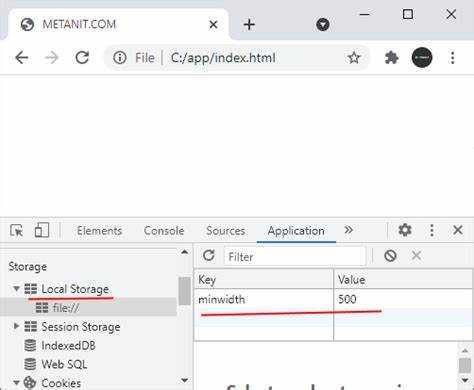
CSS-свойства, установленные через media-запросы, не хранятся явно в объектной модели стилей, поэтому для их получения требуется обходной путь. Ниже – конкретные способы определить активное значение свойства, установленного через media-запрос.
- Используйте
window.matchMedia()для проверки условий медиа-запроса. Это позволяет определить, активен ли конкретный блок стилей:
const mq = window.matchMedia('(max-width: 768px)');
if (mq.matches) {
// Выполняется при срабатывании media-запроса
}- Создайте элемент с классом, на который влияет media-запрос, и проверьте его вычисленное значение с помощью
getComputedStyle():
const testElement = document.createElement('div');
testElement.className = 'responsive-box';
document.body.appendChild(testElement);
const style = getComputedStyle(testElement);
console.log(style.width); // Например, '100%' или '300px'
document.body.removeChild(testElement);- Чтобы избежать влияния других стилей, используйте уникальный класс и задайте его только в media-запросе.
@media (max-width: 600px) {
.probe-width {
--detected-value: 42px;
width: var(--detected-value);
}
}Затем в JS получите значение переменной:
const el = document.createElement('div');
el.className = 'probe-width';
document.body.appendChild(el);
const value = getComputedStyle(el).getPropertyValue('--detected-value');
console.log(value.trim());
document.body.removeChild(el);- Если media-запрос управляет видимостью, можно использовать
offsetParentилиgetBoundingClientRect()для косвенной проверки:
if (el.offsetParent !== null) {
// Элемент видим – медиа-запрос активен
}Для систематического тестирования используйте заранее подготовленные элементы и точечные проверки условий. Это позволяет отслеживать состояние интерфейса в разных условиях без прямого доступа к CSS-файлу.
Обработка значений с единицами измерения (px, %, em и др.)
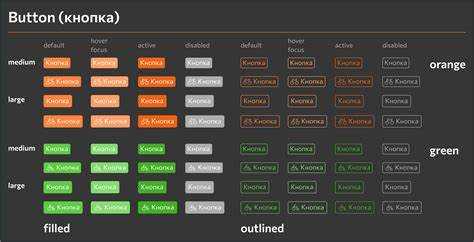
Для начала, если требуется получить значение с единицей измерения, например, пиксели (px), это можно сделать с помощью метода getComputedStyle. Он возвращает все стили, включая вычисленные, где единица измерения будет сохранена. Например, для элемента с шириной в 100px:
let width = window.getComputedStyle(element).width;
Значение будет включать единицу «px». Для преобразования такого значения в число можно использовать parseFloat, который удаляет «px» и возвращает число:
let widthValue = parseFloat(width);
Процентные значения (%) могут быть более сложными для обработки, так как они зависят от родительского элемента. Например, если элемент имеет ширину 50%, это будет означать 50% от ширины родителя. В JavaScript, процентное значение обычно возвращается как строка, но оно может быть преобразовано в число с помощью parseFloat и последующего расчета относительно родителя.
Для единиц em и rem важно понимать, что их значение зависит от шрифта. 1em – это размер шрифта текущего элемента, а 1rem – от корневого элемента (обычно <html>). При получении таких значений через JavaScript они будут возвращены с единицей измерения (например, «1em» или «1rem»). Для преобразования в пиксели потребуется знать текущий размер шрифта и использовать его для вычислений.
Пример обработки значений em:
let fontSize = window.getComputedStyle(element).fontSize; let emValue = parseFloat(fontSize); let pxValue = emValue * baseFontSize; // baseFontSize - базовый размер шрифта (например, 16px)
Для корректной работы с такими значениями следует учитывать контексты, в которых они используются. Например, при работе с процентами важно всегда иметь доступ к размеру родительского элемента, а для em и rem – понимать текущий размер шрифта. Это обеспечит точность вычислений и корректность отображения элементов на странице.
Извлечение значения CSS переменной (custom property) из JavaScript

Для доступа к значению CSS переменной через JavaScript можно использовать метод getComputedStyle(). Этот метод позволяет получить вычисленные стили элемента, включая значения CSS переменных, которые могут быть заданы в файле стилей или инлайново.
Пример кода:
const element = document.querySelector('.example');
const styles = getComputedStyle(element);
const cssVarValue = styles.getPropertyValue('--main-color');
Здесь getComputedStyle() возвращает объект, который содержит все стили элемента. Для получения значения конкретной переменной используется метод getPropertyValue() с именем переменной в качестве аргумента. Имя переменной должно начинаться с --, и оно чувствительно к регистру.
Важно: Если переменная не была задана для элемента, getPropertyValue() вернет пустую строку. Чтобы избежать ошибок, можно предварительно проверить, задано ли значение переменной, например, проверив результат на пустую строку.
CSS переменные также могут быть наследуемыми, что означает, что их значения могут зависеть от контекста или родительских элементов. При извлечении значения переменной через getComputedStyle() важно учитывать, что возвращаемое значение может быть связано с текущим состоянием элемента, а не с исходным значением в CSS.
Если необходимо изменить значение CSS переменной из JavaScript, это можно сделать с помощью метода setProperty() объекта style элемента. Например:
element.style.setProperty('--main-color', 'red');
Этот код изменяет значение переменной --main-color для элемента, а изменения будут немедленно применены к его стилям.
Как получить значение CSS свойства у скрытого элемента

Если элемент скрыт с помощью `display: none`, его не видно на странице, и он не занимает места в потоке документа. Однако, JavaScript всё ещё может получить доступ к его стилям, но они будут возвращать значения, действующие до того, как элемент был скрыт. Это значит, что для точного получения текущих свойств скрытого элемента нужно учитывать контекст его отображения.
Пример:
var hiddenElement = document.getElementById('hidden-element');
var style = window.getComputedStyle(hiddenElement);
var width = style.getPropertyValue('width');
console.log(width);
Этот код получает вычисленное значение свойства `width` для элемента с id «hidden-element», даже если он скрыт с помощью `display: none`. Но важно помнить, что если элемент полностью скрыт через `display: none`, его рендеринг не будет учитывать изменения, происходящие в момент скрытия.
Когда элемент скрыт через `visibility: hidden`, он остаётся в потоке документа, но не виден. В этом случае можно использовать `getComputedStyle`, чтобы получить актуальное значение CSS-свойств. Однако, если элемент не имеет определённой видимости, то его визуальные стили (например, цвет фона или шрифт) могут быть изменены другими стилями, и точное значение будет зависеть от текущего состояния.
Для скрытых элементов, чья непрозрачность изменена через `opacity: 0`, они остаются видимыми в потоке документа, но становятся невидимыми. В этом случае можно получить их стили так же, как для любого видимого элемента.
Для определения стилей скрытого элемента важно использовать метод `getComputedStyle`, который возвращает окончательное значение всех применённых стилей, включая те, которые могут быть изменены через родительские или наследуемые правила. Это позволяет точно определить значения, которые могут быть недоступны через другие методы.






